カテゴリー管理
商品/セミナー/研修/カリキュラムは、カテゴリー分けができます。
カテゴリー分けをすることで、それぞれの一覧画面でカテゴリーごとに表示を絞ることが可能です。
このカテゴリーを作成/管理するのが、「カテゴリー管理」画面です。
※「カテゴリー管理」画面は、サイドメニューにある「カテゴリー管理」をクリックして開きます。
カテゴリーの作成
01.カテゴリーの追加画面を開く
「カテゴリー管理」画面の上部にある、「カテゴリーを追加」をクリックしてください。
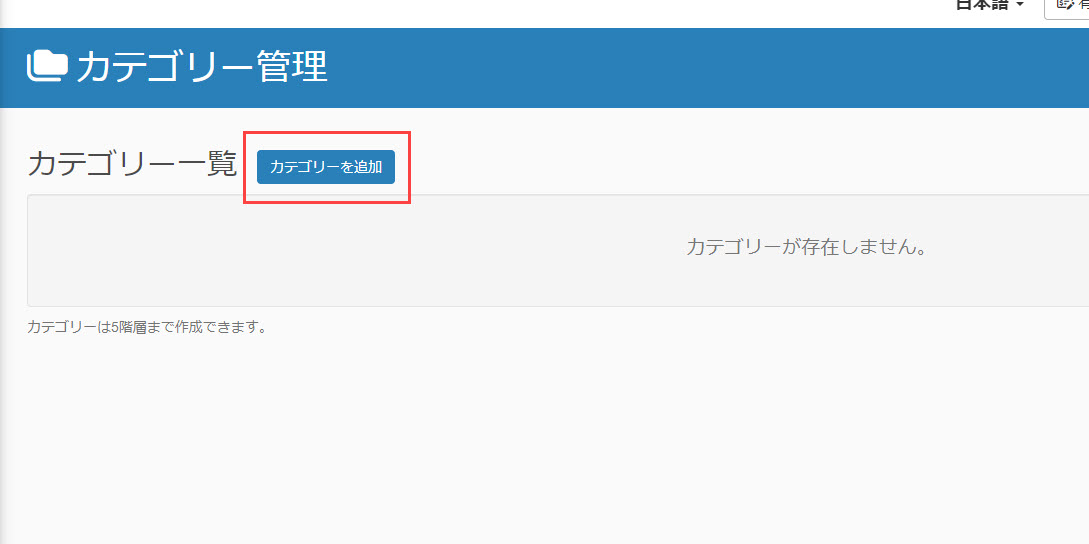
02.各項目の設定
下記ポップアップが開きます。
各項目について、設定を行ってください。
全ての設定が完了したら、「追加」をクリックしてください。
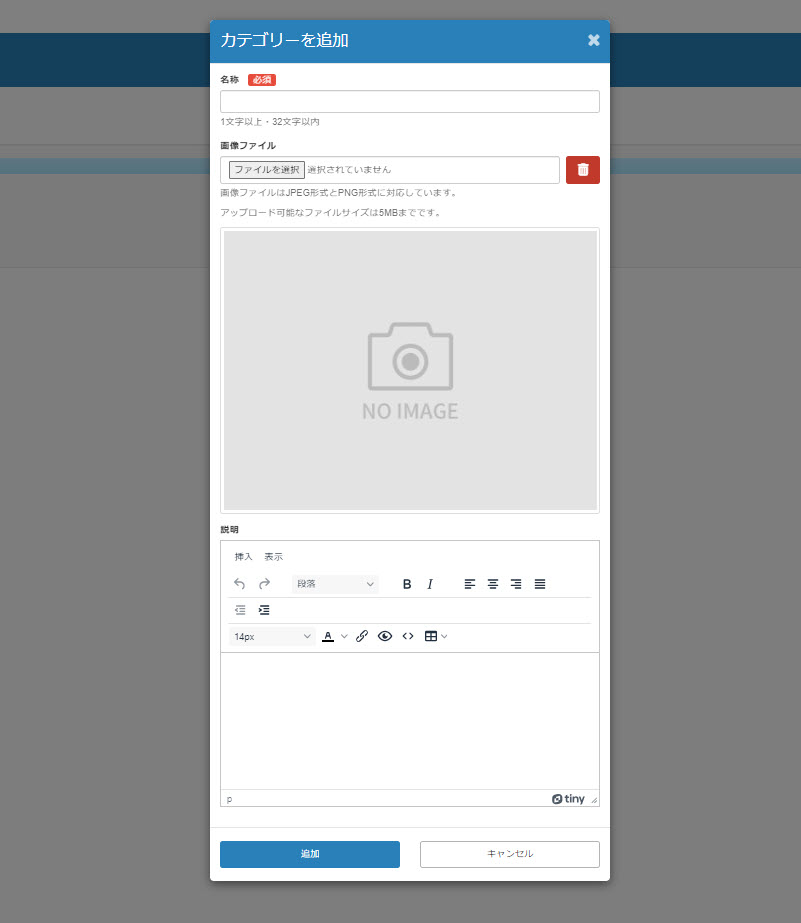
▼名称
カテゴリーの名称を入力してください。
▼画像ファイル
カテゴリーに関する画像を設定できます。
「ファイルを選択」から、画像ファイルをアップロードしてください。
設定した画像を削除する場合は、ゴミ箱のアイコンをクリックしてください。
▼説明
カテゴリーに関する説明を設定できます。
こちらはフォントサイズやカラーを装飾したり、リンクや表を挿入することも可能です。
03.子階層のカテゴリーの作成
02で作成したカテゴリーの上で右クリックし、「新規作成」を選択します。
すると、02と同様のポップアップが表示されるので、各項目の設定を行ってください。
※カテゴリーは、5階層まで作成できます。
カテゴリーの編集/削除
編集
カテゴリー一覧の中で、対象のカテゴリーの上で右クリックし、「編集」を選択してください。
カテゴリーを編集するポップアップが開きます。
なお、編集する項目は新規作成と同様ですので、「カテゴリーの作成」をご参照ください。
削除
カテゴリー一覧の中で、対象のカテゴリーの上で右クリックし、「削除」を選択してください。
カテゴリーを削除するポップアップが開きます。
内容を確認して、削除する場合は「削除」をクリックしてください。